CD-ROMからPostScript 3/PCL 6プリンタードライバーをインストールする
![]() パソコンにCD-ROMをセットする。
パソコンにCD-ROMをセットする。
自動的に画面が表示されないときは、CD-ROMのルートディレクトリにある[Setup.exe]をダブルクリックしてください。
![]() [プリンタードライバー]または[プリンタードライバー(オプション)]をクリックする。
[プリンタードライバー]または[プリンタードライバー(オプション)]をクリックする。
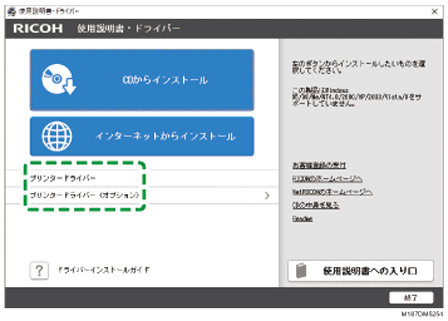
PostScript 3プリンタードライバーをインストールするときは、[プリンタードライバー]をクリックします。
PCL 6プリンタードライバーをインストールするときは、[プリンタードライバー(オプション)]
 [PCL 6プリンタードライバー]とクリックします。
[PCL 6プリンタードライバー]とクリックします。
![]() 「使用許諾」画面で[同意します]を選択し、[次へ]をクリックする。
「使用許諾」画面で[同意します]を選択し、[次へ]をクリックする。
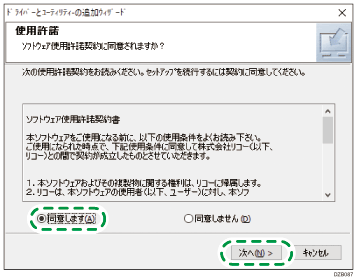
PostScript 3プリンタードライバーをインストールするときは、手順4に進みます。
PCL 6プリンタードライバーをインストールするときは、手順6に進みます。
![]() 「コンポーネントの選択」画面で[PS3プリンタードライバー]にチェックを付け、[次へ]をクリックする。
「コンポーネントの選択」画面で[PS3プリンタードライバー]にチェックを付け、[次へ]をクリックする。
![]() ポートの設定方法を選択する。
ポートの設定方法を選択する。
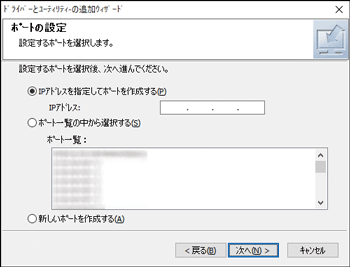
本機との接続に使用するポートを以下の方法で設定します。
IPアドレスを指定するとき
本機のIPアドレスを入力し、[次へ]をクリックする。
手順6に進む。
ポートの一覧から選択するとき
本機との接続に使用するポートを選択し、[次へ]をクリックする。
手順6に進む。
新しいポートを作成するとき
[新しいポートを作成する]を選択し、[次へ]をクリックする。
「ドライバーとユーティリティーの追加ウィザード」画面で[Standard TCP/IP Port]を選択し、[次へ]をクリックする。
[標準TCP/IPプリンターポートの追加ウィザードの開始]画面で[次へ]をクリックする。
[ポートの追加]画面で本機のプリンター名またはIPアドレスを入力し、[次へ]をクリックする。
ポート名は自動的に入力されます。任意の名前に変更することもできます。
「追加のポート情報が必要です」画面が表示されたときは、[RICOH Network Printer C model]を選択し、[次へ]をクリックする。
[完了]をクリックする。
![]() 本機の[プリンター名]にチェックを付け、メニューツリーを開いてから各項目を設定する。
本機の[プリンター名]にチェックを付け、メニューツリーを開いてから各項目を設定する。
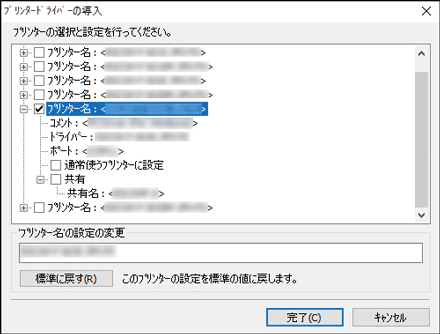
PCL 6プリンタードライバーをインストールするときは、この画面でポートの設定をします。[ポート]をクリックし、本機との接続に使用するポートを選択するか、[追加]をクリックしてポートを追加してください。新しいポートを作成するときの流れは、手順5を参照してください。
![]() [完了]をクリックする。
[完了]をクリックする。
プリンタードライバーのインストールが開始されます。
PCL 6プリンタードライバーをインストールするときは、手順12に進みます。
![]() インストールが終わったら、[オプション構成の設定]をクリックする。
インストールが終わったら、[オプション構成の設定]をクリックする。
![]() [オプション構成]タブで本機のオプション構成や用紙を設定する。
[オプション構成]タブで本機のオプション構成や用紙を設定する。
本機のオプション構成が取得できないときは、本機のオプション構成がプリンタードライバーに反映されないを参照してください。
![]() 設定が完了したら、[OK]をクリックする。
設定が完了したら、[OK]をクリックする。
![]() [次へ]
[次へ] [完了]をクリックする。
[完了]をクリックする。
![]() [完了]をクリックする。
[完了]をクリックする。
